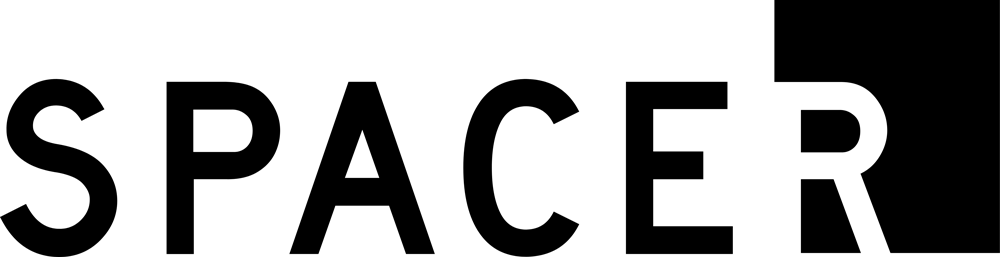使い方ガイド
1. 事前準備
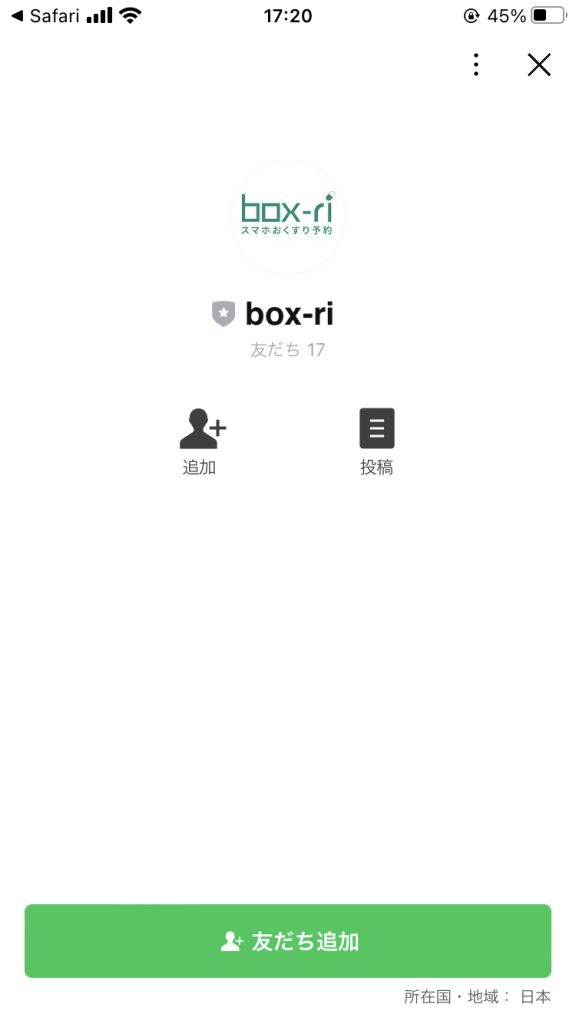
STEP1
LINE友だちに追加
薬局店舗でQRコードを読み込み
LINEアカウント「box-ri」を友だち追加
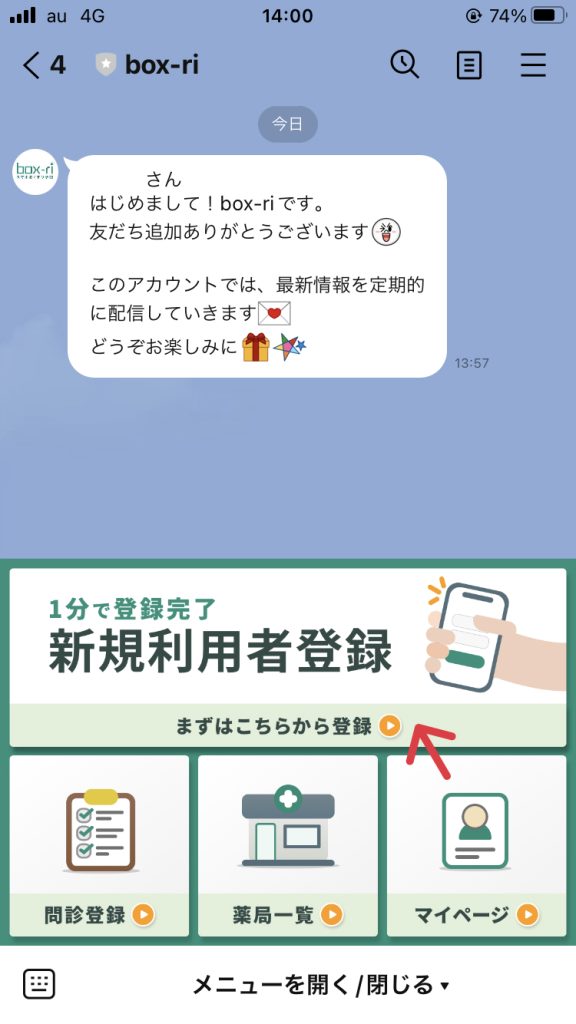
STEP2
利用者登録
LINEリッチメニューの
「新規利用者登録」から個人情報の登録
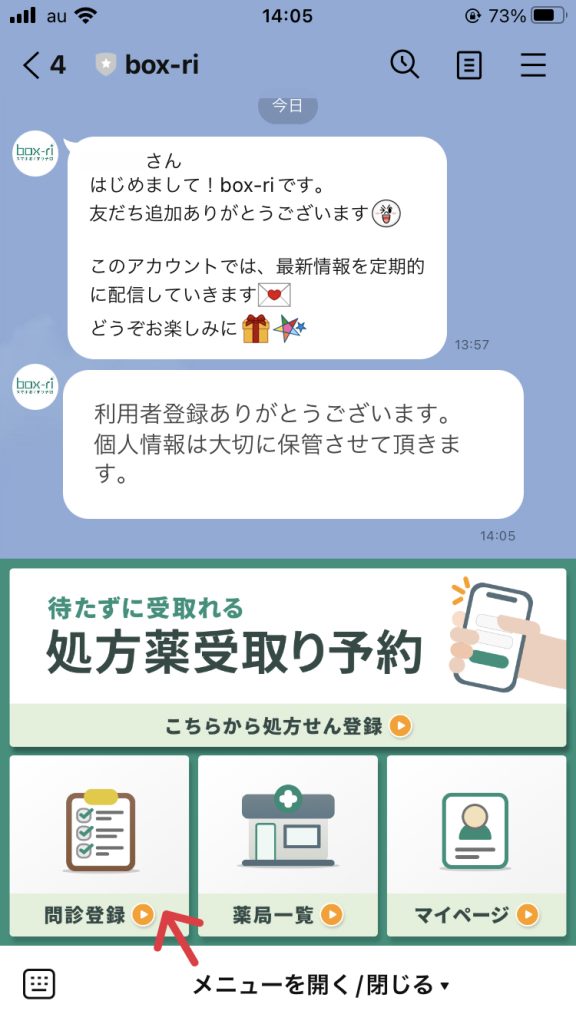
STEP3
問診登録
LINEリッチメニューの
「問診登録」から病歴等を登録

STEP4
家族情報の追加
LINEリッチメニューの「マイページ」から
利用者情報>家族追加をタップ
必要に応じて自分以外の家族を追加登録
2. 処方薬受取り予約
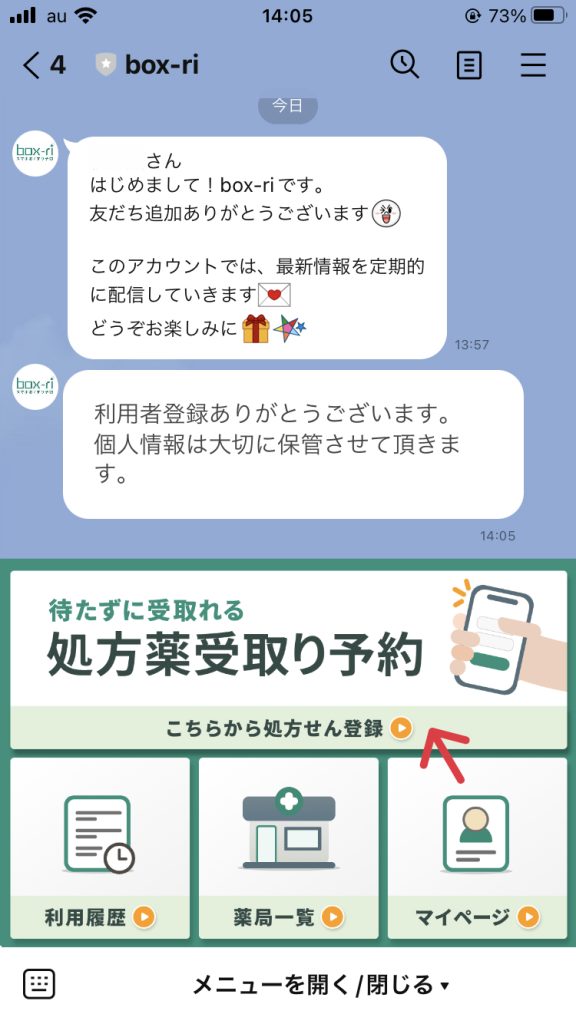
STEP1
予約画面を開く
LINEリッチメニューの
「処方薬受取り予約」から予約画面へ
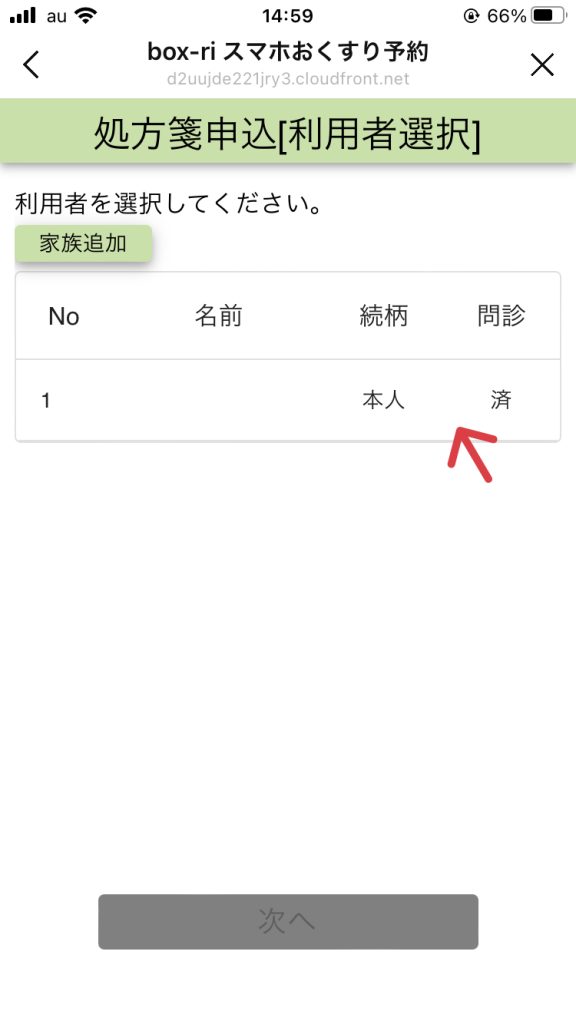
STEP2
利用者選択
利用者を選択(お薬を処方された本人)
※選択肢になければ家族追加ボタンから登録
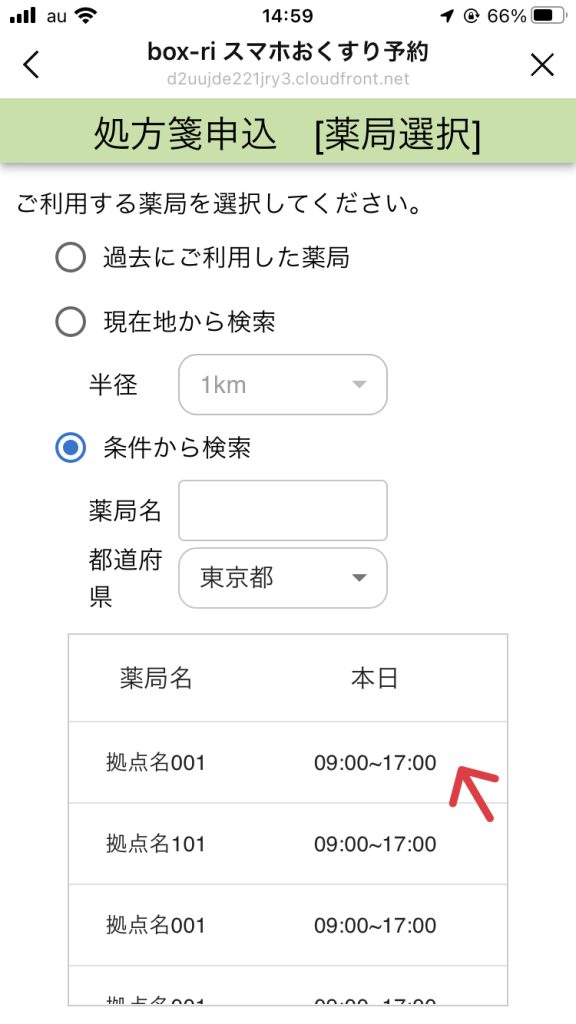
STEP3
薬局選択
処方薬を受取る薬局を選択
※問診未登録の場合は問診登録後
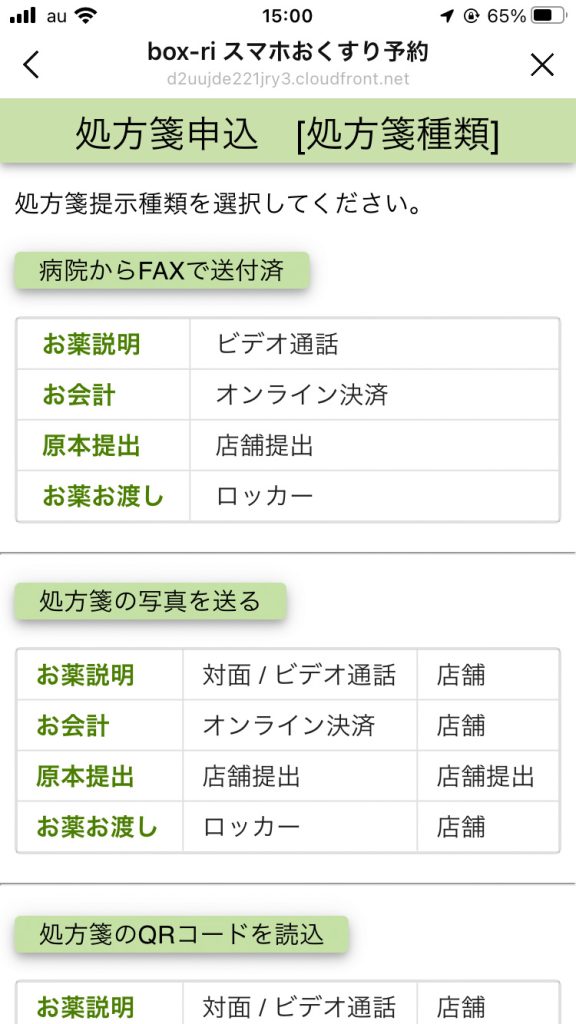
STEP4
処方箋種類の選択
処方箋の種類を選択
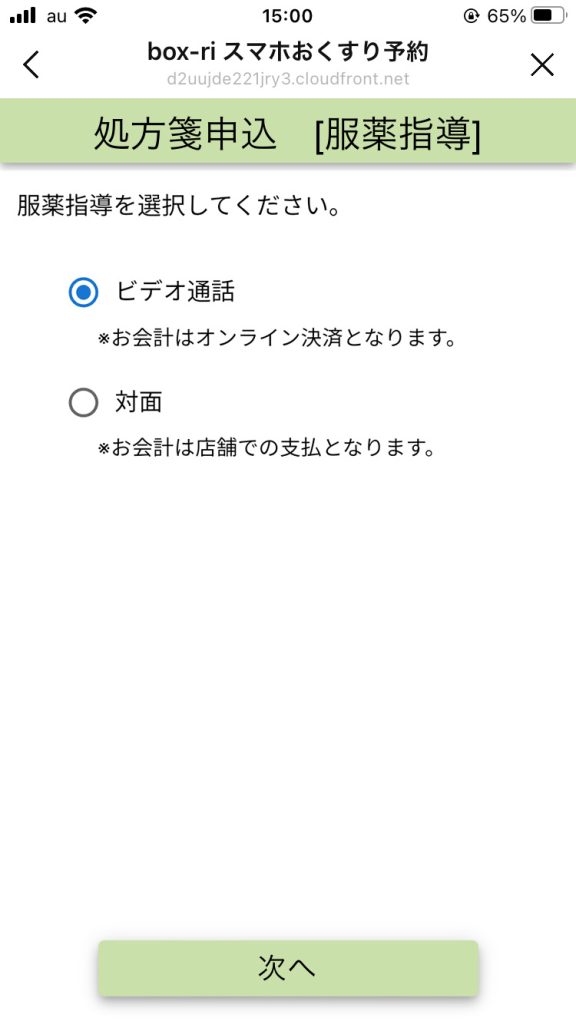
STEP5
お薬説明の実施方法選択
実施方法をビデオ通話と店舗のどちらか選択
※処方箋の種類が電子処方箋
または病院からFAXの場合はビデオ通話のみ
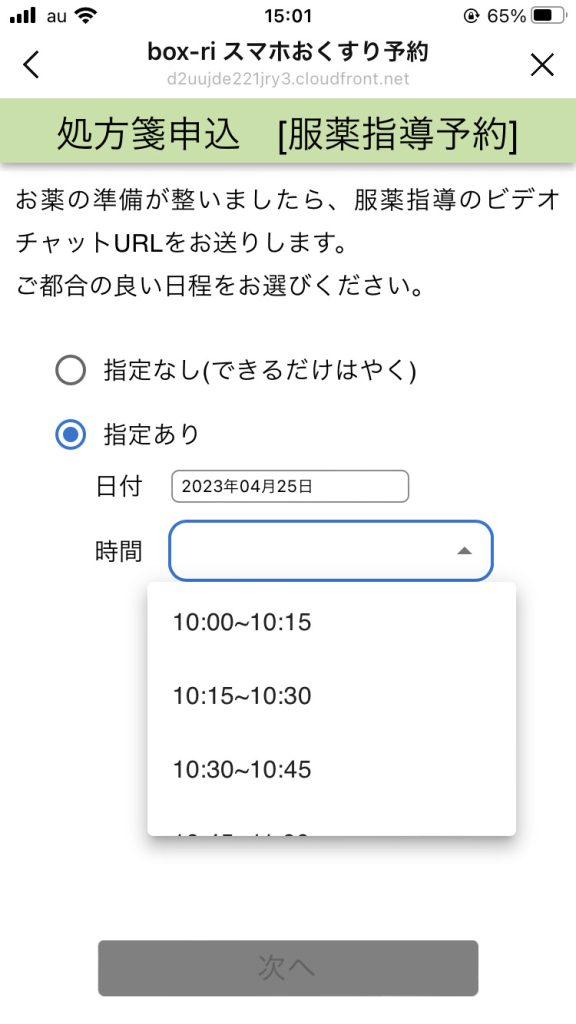
STEP6
お薬説明の日時選択
ビデオ通話でのお薬説明の場合のみ日時選択
※対面の場合はお薬の準備が出来次第、
LINEで通知→指定の薬局へ来局
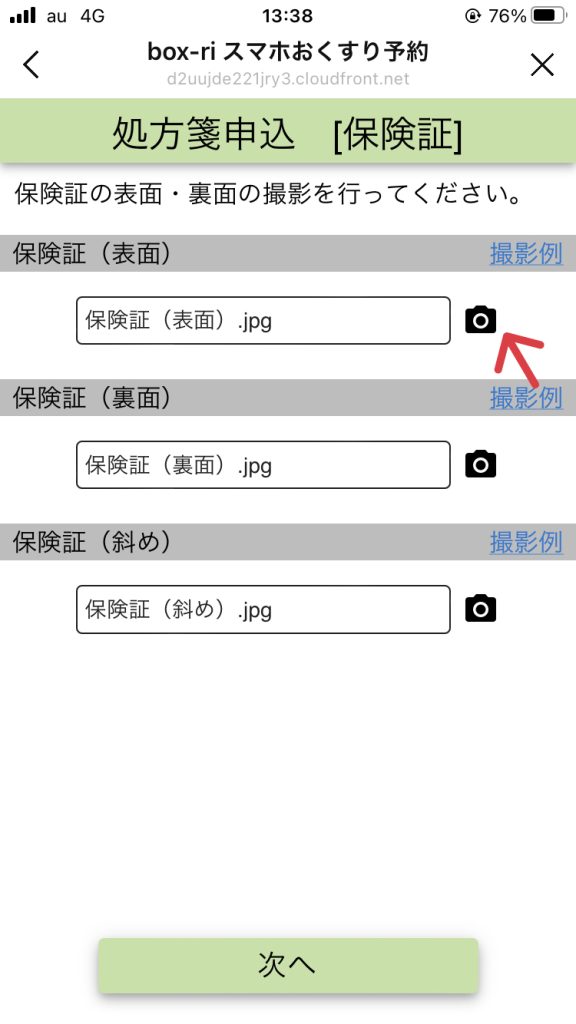
STEP7
保険証の登録
カメラを起動し、表示される枠に合わせ
表面・裏面・斜めを撮影してアップロード
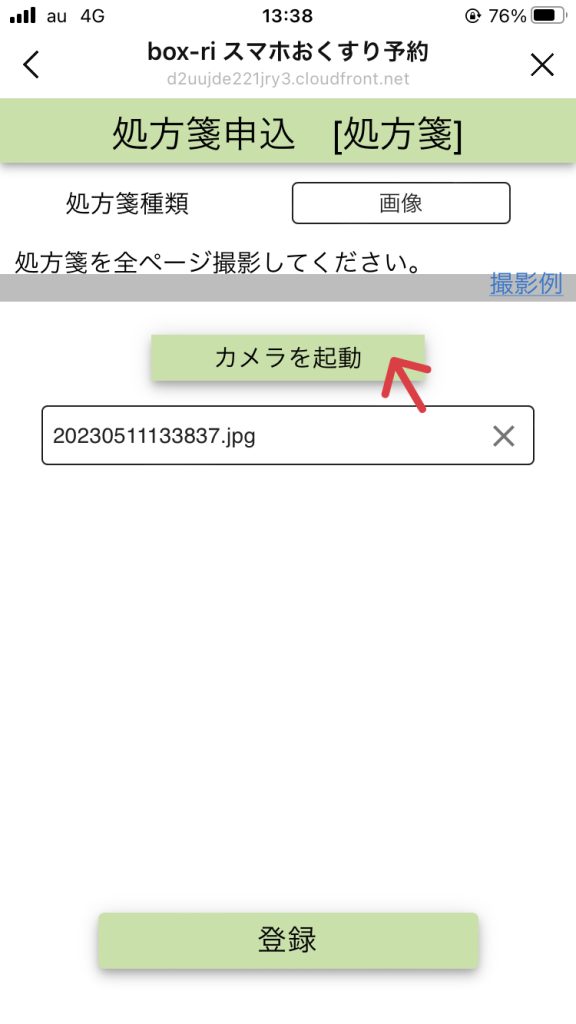
STEP8
処方箋の登録
カメラを起動して処方箋の全ページを撮影
※処方箋写真送信の場合のみ
※QRコード読込の場合は読込
※電子処方箋の場合は「控え」を撮影

STEP9
予約内容の確認
完了画面を閉じて
LINEメッセージの予約内容を確認
3. 受取り
ビデオ通話でお薬説明を受ける方

STEP1
ビデオ通話で説明を受ける
予約時間に薬局よりLINEメッセージで
ビデオ通話用のリンクが届きます

STEP2
支払い
LINEメッセージのリンクからお支払い画面へ
決済方法を選択して支払い

STEP3
指定した薬局のロッカーへ
お薬準備完了の通知後、専用アプリを
ダウンロードした上でロッカーへ向かう

STEP4
薬局に処方箋原本を提出
指定した薬局へ来局し、処方箋の原本提出
※処方箋をFAX、電子処方箋で提出した場合は原本の提出・薬局への来局は不要です
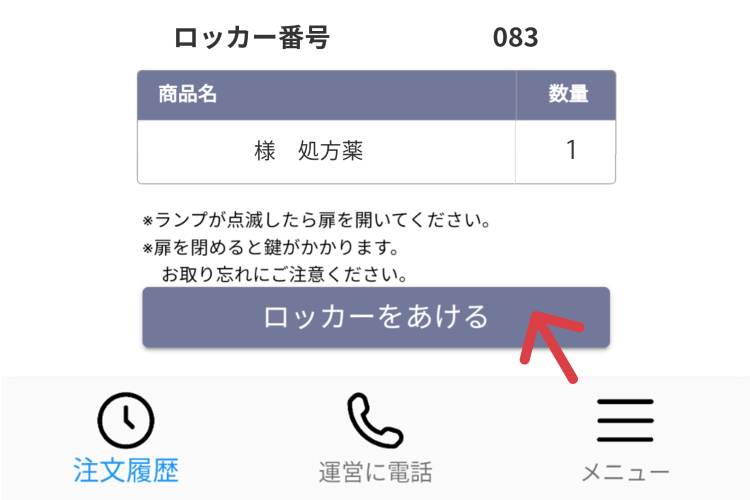
STEP5
専用アプリでロッカー解錠
指定した薬局のロッカー前まで行き
専用アプリでロッカーを解錠して受取り
店舗でお薬説明を受ける方

STEP1
指定した薬局へ来局
指定した薬局へ来局
※お薬の準備が出来次第、LINEで通知
※必ず処方箋原本をお持ちください

STEP2
お薬説明を受ける
店舗にてお薬の説明を受ける

STEP3
支払い
店舗にて代金を支払う

STEP4
処方薬受取り
処方されたお薬を受取る
よくある質問
サービス全般について
:お問合せ方法を知りたい
商品/注文/サイトの利用方法については「FAQ よくある質問」を、ロッカーの開け方については ロッカーアプリの使い方 – 「SPACER」 をご参照ください。それでもお問い合わせの内容が解決しない場合は申し込み済/予定の薬局宛にお問い合わせください。
:box-riを利用するにあたって必要なアプリやスマートフォン端末の条件を知りたい
box-riは下記の環境での動作保証を行っております。
・対象OS:Android 6.0以降、iOS 10.2以降またbox-riのサービスをご利用いただくために、以下のスマートフォンアプリを導入いただく必要があります。iOS/Android各ストアの案内にしたがって事前にインストールをお願いいたします。
・LINE
・ロッカーアプリ
:スマートフォンでbox-riサービスが利用できない
box-riは下記の環境での動作保証を行っております。
・対象OS:Android 6.0以降、iOS 10.2以降またbox-riのサービスをご利用いただくために、以下のスマートフォンアプリを導入いただく必要があります。iOS/Android各ストアの案内にしたがって事前にインストールをお願いいたします。
・LINE
・ロッカーアプリ
また、アプリを使用するうえで、
・box-ri公式LINEアカウントへのお友達申請
・位置情報アクセスの許可
・Bluetoothmの利用の許可
を行ってください。
:登録情報の修正方法について知りたい
box-ri公式LINEアカウントとのトーク画面の下部「メニュー」内の「マイページ」から「利用者情報」を押して変更したい箇所の情報を更新し「変更」を押してください。
:登録情報を削除(解約)したい
2023年5月現在、未実装になります。
box-ri公式LINEアカウントとの友達解除を行ってください。
事前登録について
:利用者登録方法について知りたい
box-ri公式LINEアカウントとのトーク画面の下部「メニュー」内の「新規利用者登録」から必要な項目を記入し、ページ下部の「登録」ボタンを押してください。
:性別(戸籍の性別)の登録について知りたい
「利用者情報登録」時にボタンで「男性」「女性」を選択してください。
処方するお薬の種類、容量が性別によって異なるお薬があるため、また正確な情報の管理のため、戸籍上の性別を選択してください。
:生年月日(戸籍の生年月日)の登録について知りたい
「利用者情報登録」時に記入してください。
処方するお薬の種類、容量が年齢によって異なるお薬があるため、また正確な情報の管理のため、戸籍上の生年月日を記入してください。
:家族情報の登録方法について知りたい
box-ri公式LINEアカウントとのトーク画面の下部「メニュー」内の「マイページ」から「利用者情報」を押して、左下の「家族追加」ボタンを押してください。
必要な情報を記入し、「利用者との続柄」を選択して「登録」を押してください。
問診の登録、処方箋の予約/処方薬の受け取りができるようになります。
:問診登録について知りたい
box-ri公式LINEアカウントとのトーク画面の下部「問診登録」から病歴等を登録してください。
登録した問診内容は、保存され、次回以降申し込み時は入力が不要になります。
情報の更新があった際は、登録しなおしてご利用ください。
処方箋の申込について
:申込できる処方箋の種類について知りたい
box-ri公式LINEアカウントからは、以下の4種類の処方箋が申し込み可能です。
・電子処方箋:「電子処方箋の控え」を撮影して、アップロードしてください
※電子処方箋に対応していない薬局は選択できません
・病院からの事前FAX:「病院からFAXで送付済」を選択してください
※利用者側での処方箋の取り扱いはございません
・処方箋原本の写真を送付:「処方箋の原本」を撮影して、アップロードしてください
※撮影した「処方箋原本」は、来局時に必ずお持ちして、薬局に提出してください。
・処方箋原本のQRコードを読み込み:「処方箋の原本」に記載されているQRコードをカメラから読み込んで、アップロードしてください
※QRコードを読み込んだ「処方箋原本」は、来局時に必ずお持ちして、薬局に提出してください。
:お薬(処方薬)の受取方法について知りたい
・ロッカー受取り
・店頭での受取り
の2種類ございます。
現状は電子処方箋/FAXの場合はロッカー受取り、「処方箋原本」を撮影/QR読込での申し込みの場合は対面受取りになります。
:申込をした後の流れを確認したい
■ロッカーでお薬を受け取る
①「処方薬受取り予約」から処方箋を申し込む。
②薬局で申し込み内容を確認します。
③処方箋、問診内容をもとに、処方するお薬の説明を薬局からビデオ通話で行います。LINE宛にビデオ通話用のリンクをお送りするので、時間になったら、リンクから入室してください。
④説明した内容をもとに、薬局がお薬の準備を行い、お会計の登録をします。
⑤お会計が登録されたタイミングでbox-ri公式LINEアカウントのトーク画面に「お会計画面」へのリンクが届くのでお会計を完了させてください。
⑥お薬が完成すると、薬局側でロッカー内にお薬が入れられます。
⑦「お薬がロッカー内に入れられる」「お会計」両方が完了したタイミングで、box-ri公式LINEアカウントのトーク画面にお薬(処方薬)が入ったロッカーの鍵が届きます。
⑧「ロッカーアプリ」をDLし、登録したうえで、ロッカーの前に移動し、「ロッカーをあける」ボタンを押す。
⑨ロッカーの鍵が開くので、中からお薬(処方薬)を取り出してください。
■事前に服薬指導(お薬の説明)、お会計を済ませて店頭でお薬を受け取る
①「処方薬受取り予約」から処方箋を申し込む。
②薬局で申し込み内容を確認します。
③処方箋、問診内容をもとに、処方するお薬の説明を薬局からビデオ通話で行います。LINE宛にビデオ通話用のリンクをお送りするので、時間になったら、リンクから入室してください。
④説明された内容をもとに、薬局がお薬の準備を行い、お会計の登録をします。
⑤お会計が登録されたタイミングでbox-ri公式LINEアカウントのトーク画面に「お会計画面」へのリンクが届くのでお会計を完了させてください。
⑥「お会計」「お薬の準備」両方が完了するとbox-ri公式LINEアカウントのトーク画面に「お薬の準備ができました」と連絡が来ます。
⑦来局して、処方箋原本を提出したうえで、お薬を受け取ってください
■店頭で服薬指導(お薬の説明)、お会計、お薬の受け取りすべて行う
①「処方薬受取り予約」から処方箋を申し込む。
②薬局で申し込み内容を確認します。
③処方箋、問診内容をもとに、薬局でお薬の準備を行います。
④来局して、処方箋原本を提出したうえで、服薬指導を受け、お会計を行い、お薬を受け取ってください
:申込できる処方箋の種類によるお薬(処方薬)受取方法を知りたい
・電子処方箋:ロッカーでのみ受取り可能です
・病院からの事前FAX:ロッカーでのみ受取り可能です
・処方箋原本の写真を送付:店頭でのみ受取り可能です
・処方箋原本のQRコードを読み込み:店頭でのみ受取り可能です
:ロッカーでのお薬(処方薬)の受取りが選択できない
「処方箋原本」を撮影/QR読込で申し込んだ場合は、現在ロッカーでの受取ができません。
申し込みした処方箋の種類をご確認ください。
また、一部ロッカー受取不可能なお薬がございます。
その場合は対面でのみの対応になりますので、薬局からの指示に従ってください。
※今後アップデートを行い、処方箋原本からロッカー受取が可能になった際は、box-ri公式LINEアカウントから通知致します。
:店頭でのお薬(処方薬)の受取りが選択できない
電子処方箋/FAXでの申し込みの場合は、現在店頭での受け取りはできません。
申し込みした処方箋の種類をご確認ください。
※今後アップデートを行い、処方箋原本からロッカー受取が可能になった際は、box-ri公式LINEアカウントから通知致します。
服薬指導(お薬の説明)について
:服薬指導(お薬の説明)について知りたい
申し込んだ「処方箋」「問診内容」をもとに調剤予定のお薬について薬局から説明します。
お薬の形状などをお聞きした上で、お薬の効果や服薬方法、お薬準備完了時間の目途など、説明致します。
:服薬指導(お薬の説明)の日時を変更したい
申し込み先の薬局にお問い合わせください。
お支払(お会計)について
:お支払方法について知りたい
薬局ごとに利用可能なオンライン決済の方法についてbox-ri公式LINEアカウント「薬局一覧」から確認したい薬局を選択し「特定商取引法に基づく表記」から「支払方法」の欄を確認してください。
店頭での支払い方法については、各薬局にお問い合わせください。
:お会計ができない
box-ri公式LINEアカウント「薬局一覧」から申し込んだ薬局を選択し「特定商取引法に基づく表記」から「支払方法」の欄を確認して、対応済の決済手段かどうか、ご確認ください。
カード決済の場合は、カード番号の入力が「半角英数」になっているかご確認の上、お試しください。
お薬(処方薬)の受取について
:ロッカーでのお薬の受取方法について知りたい
①調剤が完了すると、薬局側で出来たお薬をロッカー内に入れてくれます。
②box-ri公式LINEアカウントのトーク画面に届いたお会計画面へのリンクからお会計を完了させてください。
③上記①②が両方完了すると、box-ri公式LINEアカウントに①で入れたお薬を取り出すためのロッカーの鍵が届きます。
④ロッカーの前に移動して、ロッカーアプリで「ロッカーをあける」を押してロッカーを開けてお薬(処方薬)を受け取ってください。
:お薬(処方薬)を受取れる日時を知りたい
お薬の在庫の状況、ロッカーの利用状況により異なりますので、お薬の説明時(服薬指導)など、薬局に直接お問い合わせください。
:申し込んだお薬(処方薬)がいつからロッカーで受取れるか知りたい
・お薬がロッカーに入れられた
・お会計が完了した
上記両方完了した際に、受け取りが可能になります。
受取り可能になった際は、box-ri公式LINEアカウントに通知とロッカーの鍵情報が届きます。
事前におおよその時間を知りたいなどの場合は、お薬の在庫、ロッカーの予約状況などで異なるため、お薬の説明(服薬指導)時に薬局に直接お聞きください。
:お薬(処方薬)を受取り期限について知りたい
ロッカーにお薬を入れてから24時間で自動設定されています。
受取期限内に受け取れない際は、申し込んだ薬局にお問い合わせください。
:お薬(処方薬)を受取り期限を延長したい
薬局ごとにロッカー利用状況が異なりますので、受け取り予定の薬局宛にお問い合わせください。
:お薬(処方薬)の受取方法を変更したい
申し込み先の薬局にお問い合わせください。
:お薬(処方薬)を受取りを申込者以外の人が受取りたい
申し込みを行った端末でのみ受け取り可能になります。
端末トラブル時などは申し込み先の薬局に相談してください。
:ロッカーアプリについて知りたい
ロッカーを開錠するためのアプリです。
薬局がお薬を入れたロッカーの鍵を開くことができます。
:ロッカーアプリにお薬(処方薬)の申込情報が表示されない
以下の手順に従い、ロッカーアプリを立ち上げてください
1.ご注文されたサービスサイトの公式LINEアカウントを開く
2.注文時に送信されている”注文情報”より「ロッカーアプリを開く」をタップ
3.ロッカーアプリが立ち上がるので、注文履歴が表示されているかを確認
上記の場合でも解決できない場合は、お手数ですが「運営に電話」をタップして、コールセンターへお問い合わせください。
:ロッカーの開け方を知りたい
①こちらのリンクからアプリをDLしてください。
iOS
ロッカーアプリ
Android
ロッカーアプリ – Google Play のアプリ
②申し込みを行ったLINEアカウントと同じ電話番号で登録、電話番号認証してください。
③お薬の準備が完了したら、box-ri公式LINEアカウントに受取用の鍵情報が届きます。
④ロッカー前に移動し、box-ri公式LINEアカウントに届いた「-お受取はこちら-」をタップしてください。
⑤ロッカーアプリ内の「ロッカーをあける」ボタンをタップしてください。
⑥お薬(処方薬)が入った扉の鍵が開きます。
:ロッカーでお薬(処方薬)を受取る場合のお会計方法を知りたい
薬局ごとに対応している決済方法が異なります。
box-ri公式LINEアカウント「薬局一覧」から申し込んだ薬局を選択し「特定商取引法に基づく表記」から「支払方法」の欄を確認してください。
:ロッカーアプリが動作しない
ロッカーへ近づき、「ロッカーをあける」をタップしても扉が開かない場合、以下をお試しください。
1.bluetoothがonになっているかの確認
2.スマホがインターネットにつながっているかの確認
3.ロッカーの使用可能時間を過ぎていないかの確認
4.リロード
5.アプリの再起動
上記の場合でも解決できない場合は、お手数ですが申し込み先の薬局にお問い合わせしてください。
:ロッカーアプリで「ロッカー開錠」したがロッカーが開かない
ロッカーの開け方は ロッカーアプリの使い方 – 「SPACER」 を参照ください。
:ロッカーでお薬(処方薬)の受取りを行ったが、お薬が入っていない/足りない/間違っている
薬局の営業時間内に、薬局宛にお問い合わせください。
店頭でのお薬受取について
:店頭で処方薬を受取りが選択できない
申し込み時の処方箋の種類で「電子処方箋」「FAXで送付済み」を選択いただいた場合は、2023年5月現在ロッカーでの受取りのみ選択可能になっております。
:店頭でのお会計方法について
薬局によって異なりますので、お申込み済/予定の薬局宛にお問い合わせください。
:店頭でお薬(処方薬)を受取る場合の必要な持ち物が知りたい
①処方箋原本(必ずお持ちください)
②お薬代
③(お持ちの方は)ご利用のお薬手帳
を忘れずにお持ちください。
:お薬の注文をキャンセルしたい
申し込み先の薬局にお問い合わせください。
履歴の確認について
:処方箋の申込履歴を確認したい
box-ri公式LINEアカウントとのトーク画面の下部「メニュー」内の「マイページ」から「利用履歴」からご確認ください。
:過去に処方されたお薬情報の確認方法を知りたい
box-ri公式LINEアカウントとのトーク画面の下部「メニュー」内の「マイページ」から「受取薬履歴」からご確認ください。
LINEでの通知について
:どのようなものがLINEに通知されるかを知りたい
・利用者情報登録時 :登録完了通知
・申し込み完了時 :受付番号と申し込み先の薬局名
・申し込み書類不備時 :再登録のお願いと再登録先のリンク
・オンライン服薬指導の準備完了時 :オンライン服薬指導用ビデオ通話のリンク
・申し込み書類不備時 :
・オンライン決済のお会計金額確定時:お会計画面へのリンク
・受け取り準備完了時(ロッカー) :ロッカー開錠用のURLリンク
・受け取り準備完了時(対面) :「お薬の準備ができました。「申し込みした薬局名」へご来店をお待ちしております。」
:申込完了の通知が届かない
box-ri公式LINEアカウントとのトーク画面の下部「メニュー」内の「マイページ」から「利用履歴」からご確認ください。
そこに履歴が表示されていない場合は、申し込みが完了していない場合がございます。
申し込んだ薬局に申し込みの状況をご確認ください。
:服薬指導(お薬の説明)の案内が届かない
薬局の準備が整った時点で、オンライン服薬指導用のビデオ通話のリンクがLINE宛に届きます。
薬局の混雑状況により、前後しますので、詳しくは申し込んだ薬局にお問い合わせください。
:お会計の案内が届かない
薬局側でお会計金額の登録が完了していない可能性があります。
お申込み済の薬局宛にお問い合わせください。
:お薬(処方薬)受取の案内が届かない
薬局側で
・お薬準備の完了(ロッカー受取りの場合はロッカー内にお薬入庫完了)
(ロッカー受取の場合は)利用者様側で
・お会計の完了
両方が完了している必要があります。
・お会計が完了しているかご確認ください。
お会計が完了していて、案内が届かない場合は、申し込んだ薬局にお問い合わせください。